Unter Windows kann das Passwort im RDP Client nicht gespeichert werden, wenn die Vebindung über einen RDS Gateway hergestellt wird, was bei awesome.cloud der Fall ist.
Für diese Limitierung gibt es einen Workaround.
Workaround
- Öffnen Sie die RDP Verbindung mit Notepad
- Öffnen Sie die Windows "Anmeldeinformationsverwaltung" in der Systemsteuerung
- Wählen Sie "Windows-Anmeldeinformationen hinzufügen"
- Fügen Sie sowohl den RDS Gateway Hostnamen als auch den Server Hostnamen hinzu und speichern Sie Ihre Anmeldeinformationen:
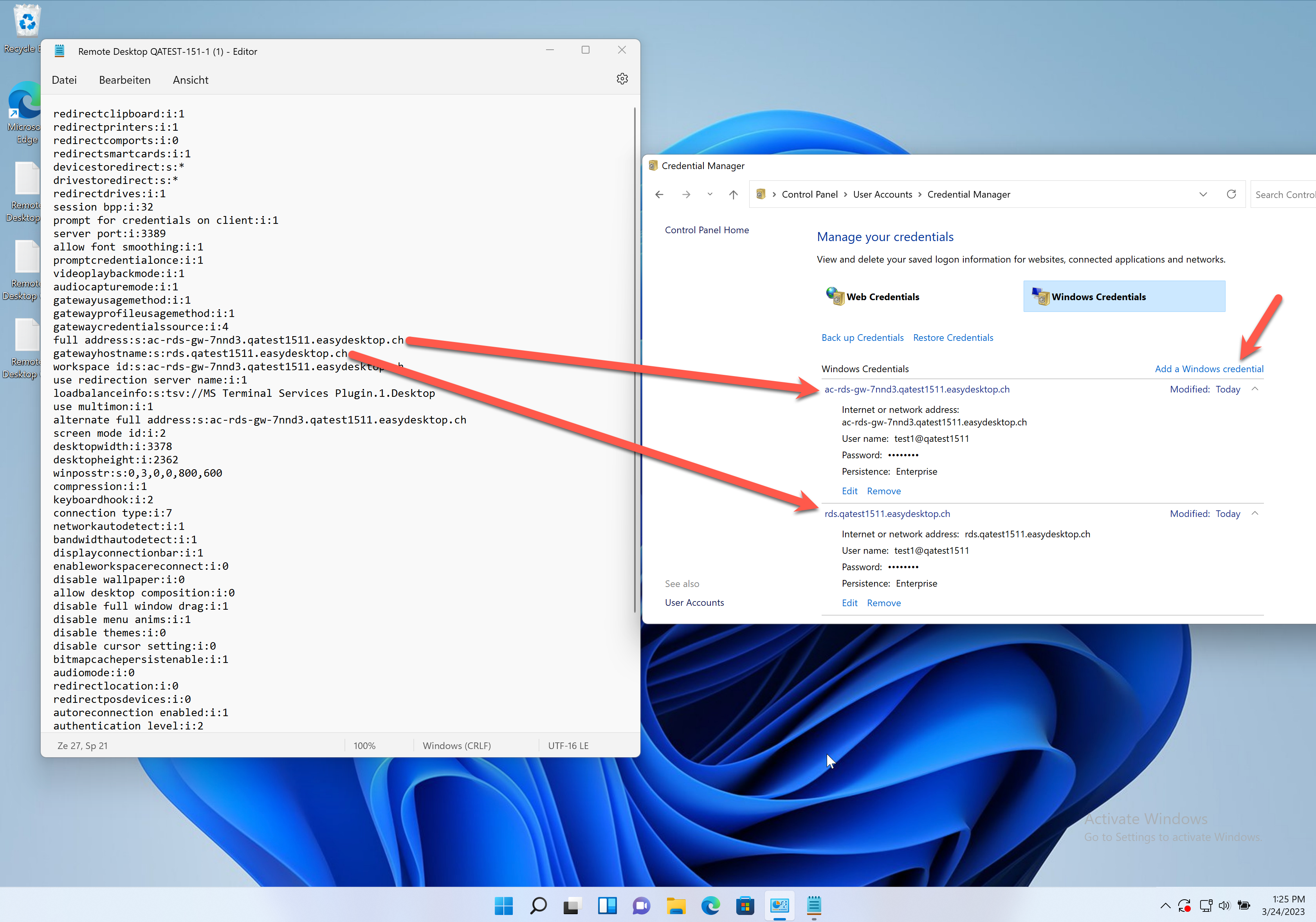
Anschliessend können Sie die RDP Verbindung öffnen, Sie werden nicht mehr nach einem Passwort gefragt.
Windows Defender Credential Guard
Der oben genannte Workaround funktioniert in allen Fällen, bei denen der Windows Defender Credential Guard nicht verwendet wird. Sollten Sie dieses Feature auf dem Client verwenden, werden Sie trotzdem eine Fehlermeldung erhalten, welche besagt, dass der Windows Defender Credential Guard die Verwendung von gespeicherten Passwörtern nicht zulässt:
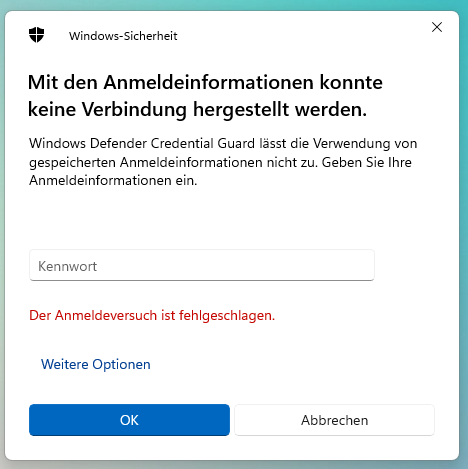
Die Anmeldedaten müssen hierfür als "Generisch" und nicht "Domain" abgespeichert werden. Für beide Einträge kann dies mit der Eingabeaufforderung gemacht werden, führen Sie dafür folgenden Befehl aus:
cmdkey /generic:TERMSRV/<targetname> /user:<username> /pass:<password>